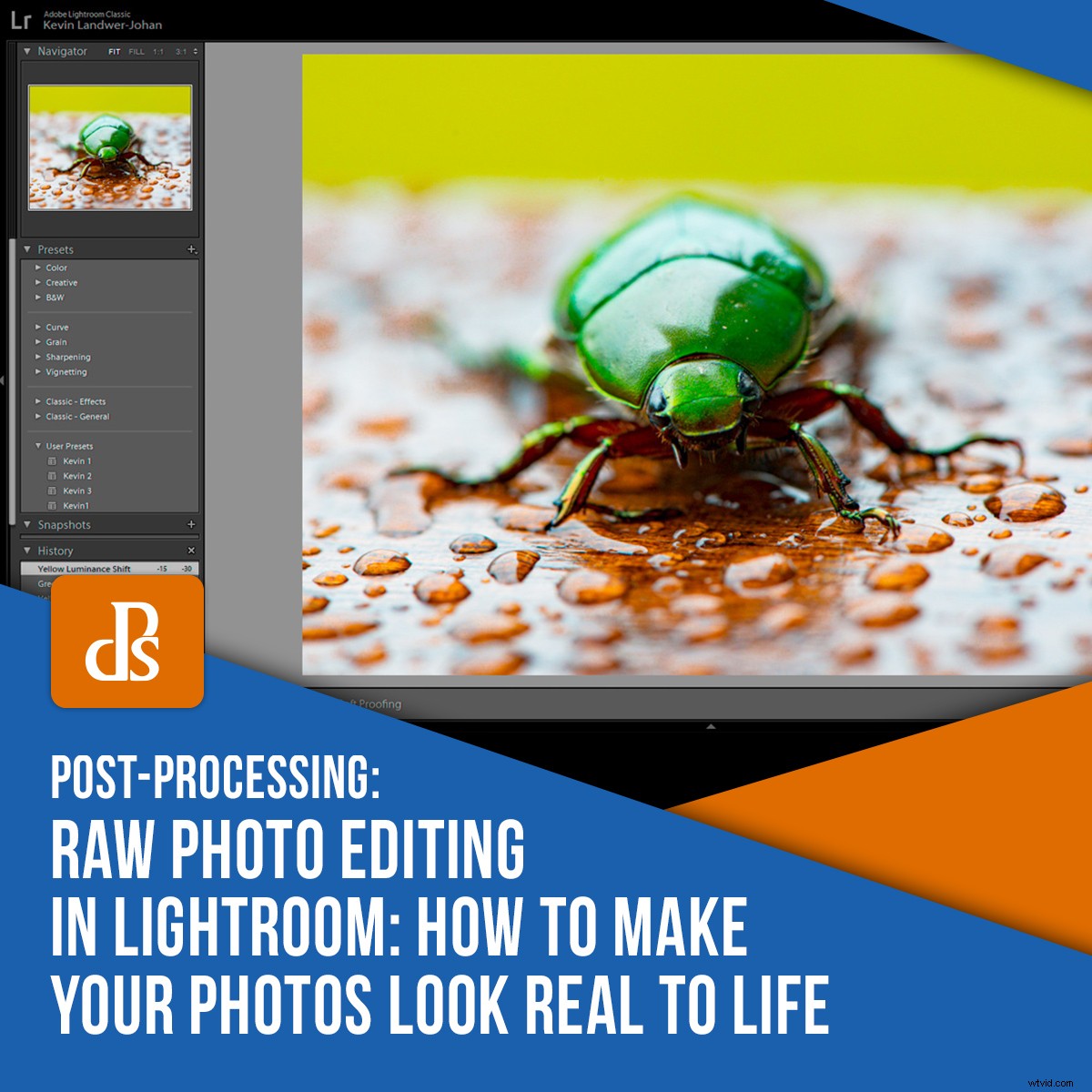
La edición de fotos RAW en Lightroom es necesaria para que sus fotos se vean realistas. Guardando tus fotos como archivos RAW, no se parecerán a lo que ves con tus ojos. Las fotos que captura su cámara se ven diferentes a cómo las vemos. Esto es especialmente así en la iluminación de alto contraste.
Podemos ver más detalles en luces y sombras. Esto cambiará a medida que avance la tecnología de las cámaras.
Los archivos RAW siempre tienen un aspecto plano y aburrido antes del procesamiento posterior. La edición de fotos RAW es necesaria para equilibrar la luz y el color para que sus fotos se vean realistas.
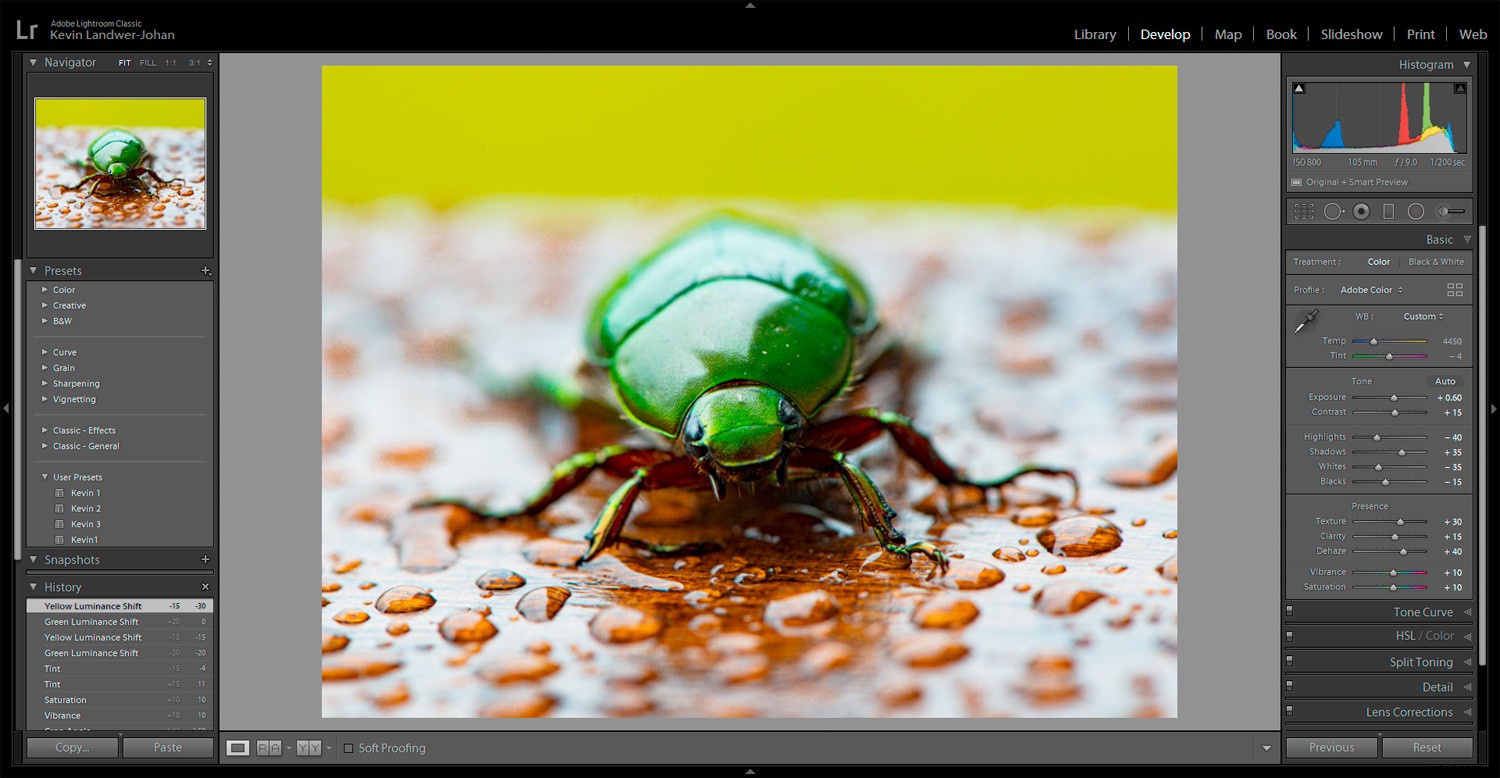
Imagen editada hecha para parecer más vibrante y realista del archivo RAW original. © Kevin Landwer-Johan
No creas lo que ves
Chimpancé rara vez le dará una imagen real de los detalles en sus imágenes RAW. Lo que ve en la pantalla de su cámara es una foto JPG que contiene menos información que el archivo RAW. Esto es diferente para cada marca y modelo de cámara. Necesita usar su imaginación y completar donde parece que no hay detalles. También debes consultar tu histograma para mantener tu imaginación bajo control.
Puede extraer más detalles durante la edición de fotos RAW que los que se muestran en el monitor de su cámara. Conozca bien su cámara y cómo responden los archivos RAW cuando los procesa posteriormente. Entonces puedes tener una mejor idea cuando chimpancés tus imágenes.
Lo que se muestra en el monitor de la cámara después de tomar una foto puede mostrar una pérdida de detalles en las luces o las sombras. La iluminación de alto contraste exagera esto. Aprenda a reconocer la diferencia entre lo que está mirando y la forma en que se ven las imágenes. Esto le ayudará a tomar mejores decisiones de exposición.
Tener ajustes preestablecidos activos cuando importa fotos a Lightroom alterará las imágenes. De lo contrario, las imágenes se importan tal como las grabó la cámara. Prefiero tener todas mis configuraciones de Lightroom en cero cuando importo. Esto significa que cuando empiezo la edición de fotos RAW, sé exactamente a lo que me enfrento.
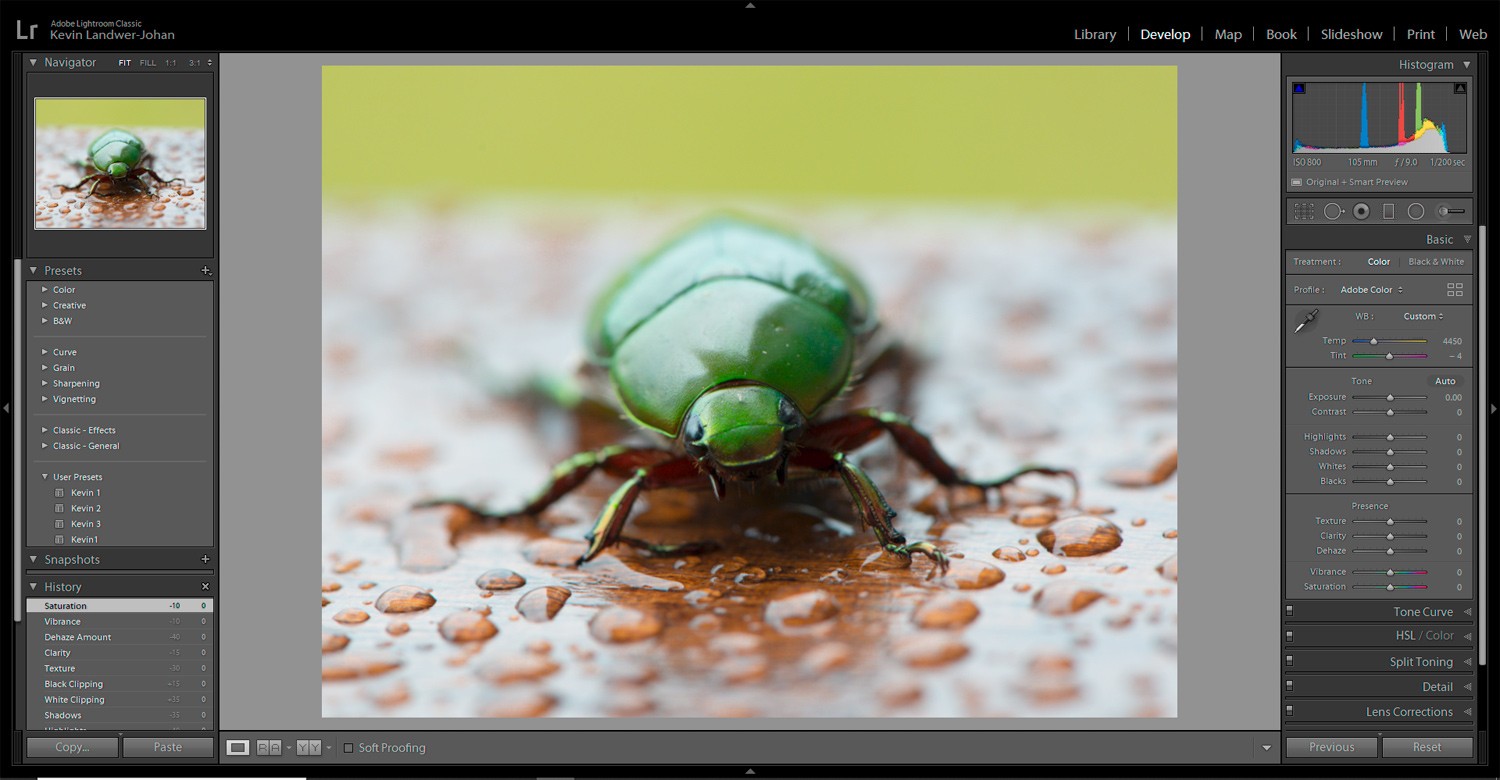
Imagen original sin editar que muestra todos los controles deslizantes de Lightroom en cero. © Kevin Landwer-Johan
Edición de fotos RAW desde cero
Lightroom tiene muchos ajustes preestablecidos. Algunos de ellos vienen con el software, otros se pueden descargar e instalar. Muchos de ellos, cuando se aplican, le darán a tus fotos un aspecto un tanto surrealista. Puedes crear:
- Imágenes monótonas
- Añade un aspecto sepia
- Saturar o Desaturar
- Colorear, Posterizar y Solarizar
Abundan los trucos. A veces, la aplicación de un ajuste preestablecido creativo puede mejorar una foto. Las formas en las que puedes transformar tus fotos son infinitas.
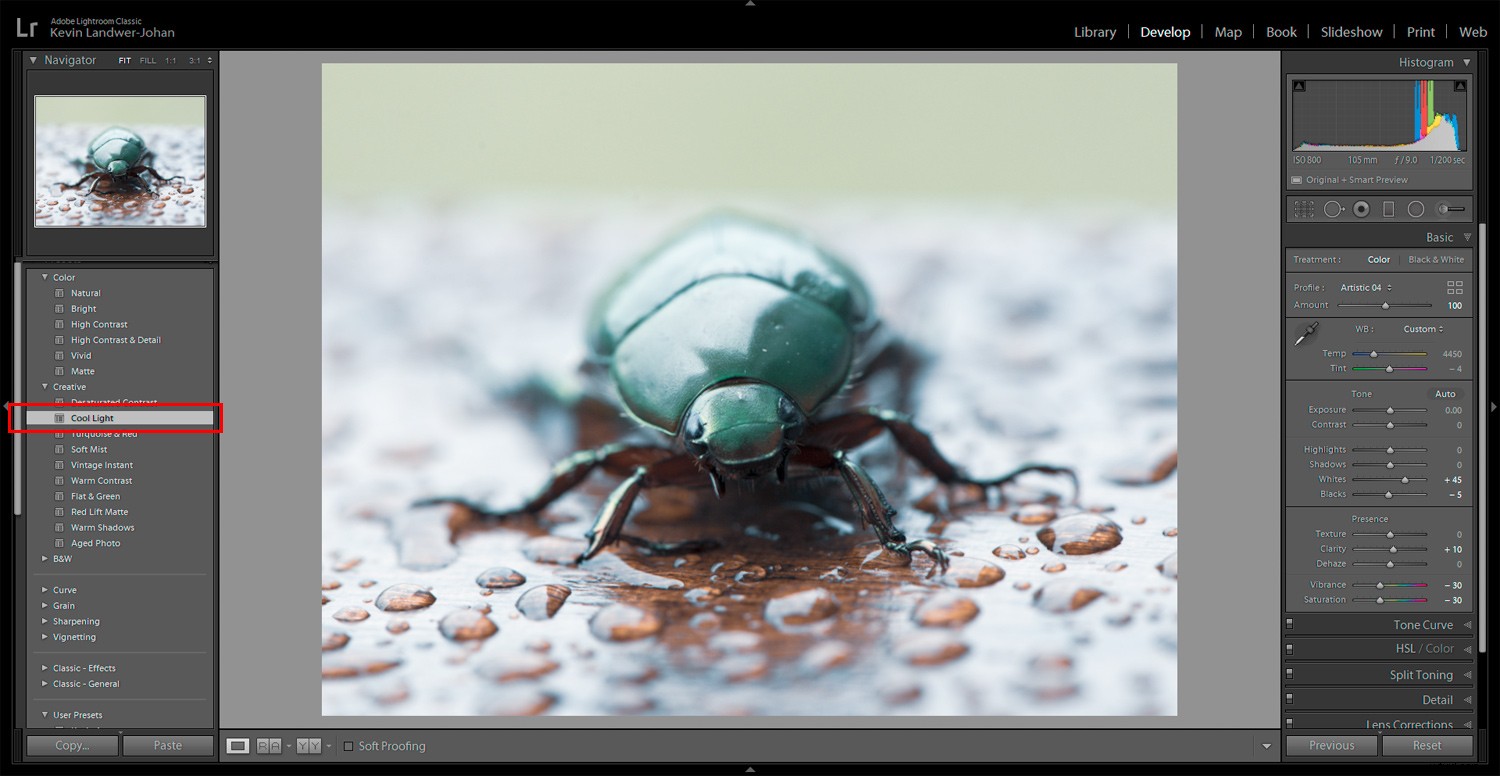
Imagen RAW con un ajuste preestablecido de 'Cool Light' aplicado. © Kevin Landwer-Johan
Puede editar para que las fotos se vean como desee. Depende de tus ideas creativas. Pero a menudo querrás editar tus fotos RAW para que se vean realistas.
Cuando edite fotos RAW para obtener un resultado de aspecto natural, tenga en cuenta cómo vio lo que fotografió. ¿Cómo fue la iluminación? ¿Fue de alto o bajo contraste? ¿Tenía un yeso cálido o frío? ¿Fue más neutral? ¿Cómo se veían los colores? Si considera la realidad de una escena, puede recrearla durante la edición de fotos RAW.
Pensar en lo que vio cuando estaba tomando sus fotos lo ayudará a editarlas de manera más realista. No siempre es posible recordar con claridad. Aquí es cuando necesita pensar de manera objetiva y tratar de encontrar un equilibrio en la iluminación, el contraste y el color cuando trabaja en la edición de fotos RAW.
Encuentre un equilibrio:¿qué parece correcto?
Editar sus fotos para que parezcan reales significa que debe encontrar el equilibrio adecuado. En Lightroom, los controles deslizantes que uso con más frecuencia para lograr esto son (sin ningún orden en particular):
- Temperatura de balance de blancos
- Exposición
- Destacados
- Sombras
- Negras
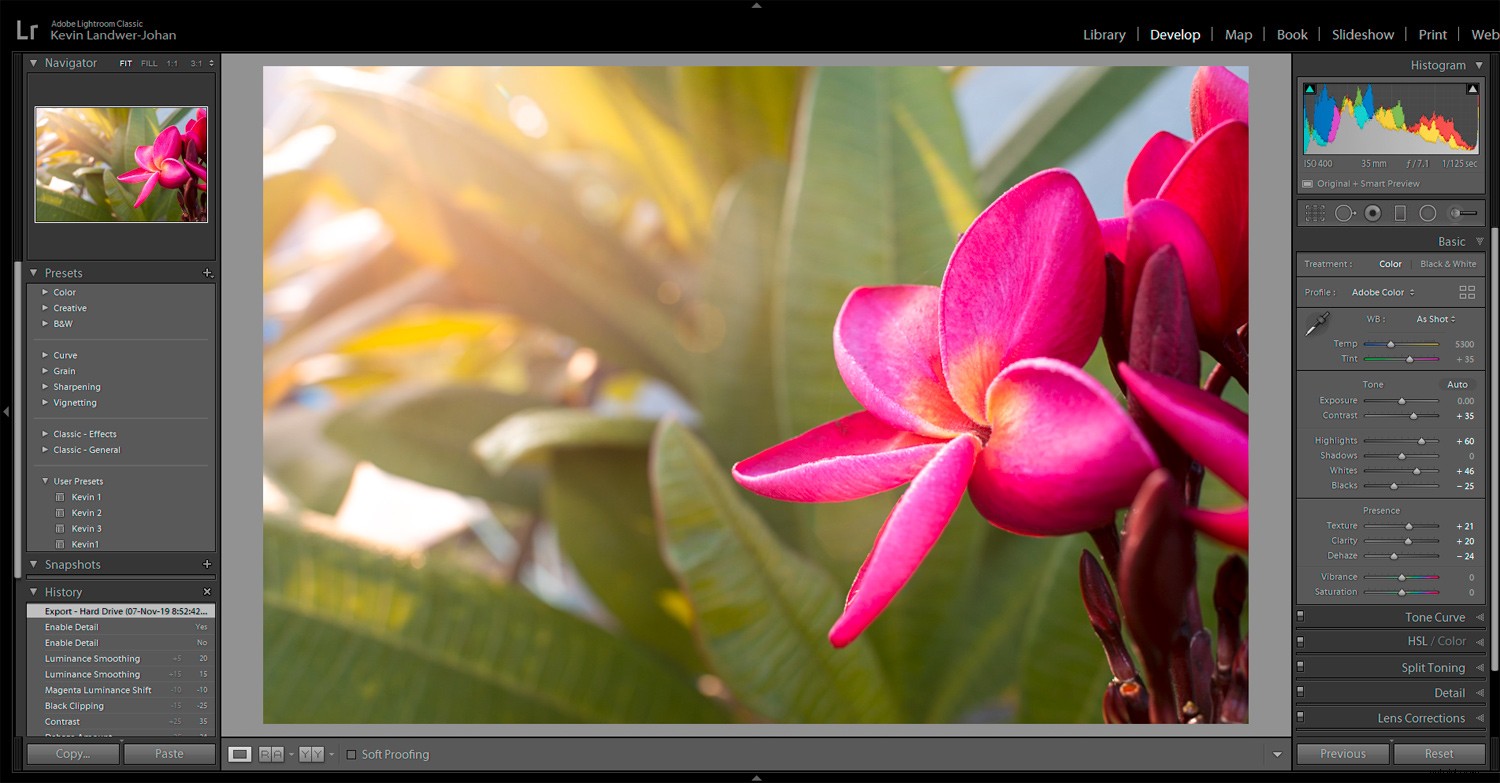
Utilice los controles deslizantes del módulo Revelar para hacer que las fotos parezcan reales. © Kevin Landwer-Johan
Los otros controles deslizantes en el panel Básico los usaré con menos frecuencia. Su uso depende de las condiciones de iluminación de cuando tomé la foto. A veces haré modificaciones en colores individuales utilizando los controles deslizantes Saturación y Luminancia. Puede encontrarlos en el panel HSL/Color.
Hay muchas formas de lograr resultados similares en Lightroom. Los que menciono aquí son los que encuentro que me dan los mejores resultados. Si prefiere una forma alternativa de hacer lo mismo, compártala en los comentarios a continuación.
Las fotos tomadas en diferentes momentos del día y de la noche requieren edición para adaptarse a la iluminación. Si la luz es de alto o bajo contraste también marcará la diferencia. Las fotos tomadas en un día soleado requieren una edición diferente a las fotos que tomas cuando está nublado o estás en interiores.
No exagere ninguno de los cambios que realice. Evite llevar los controles deslizantes al extremo. Esto te ayudará a mantener un aspecto más realista en tus fotos. Una vez que comience a maximizar los controles deslizantes, encontrará que la calidad de la imagen comienza a deteriorarse. Comenzarán a aparecer píxeles, bandas y otras imperfecciones.
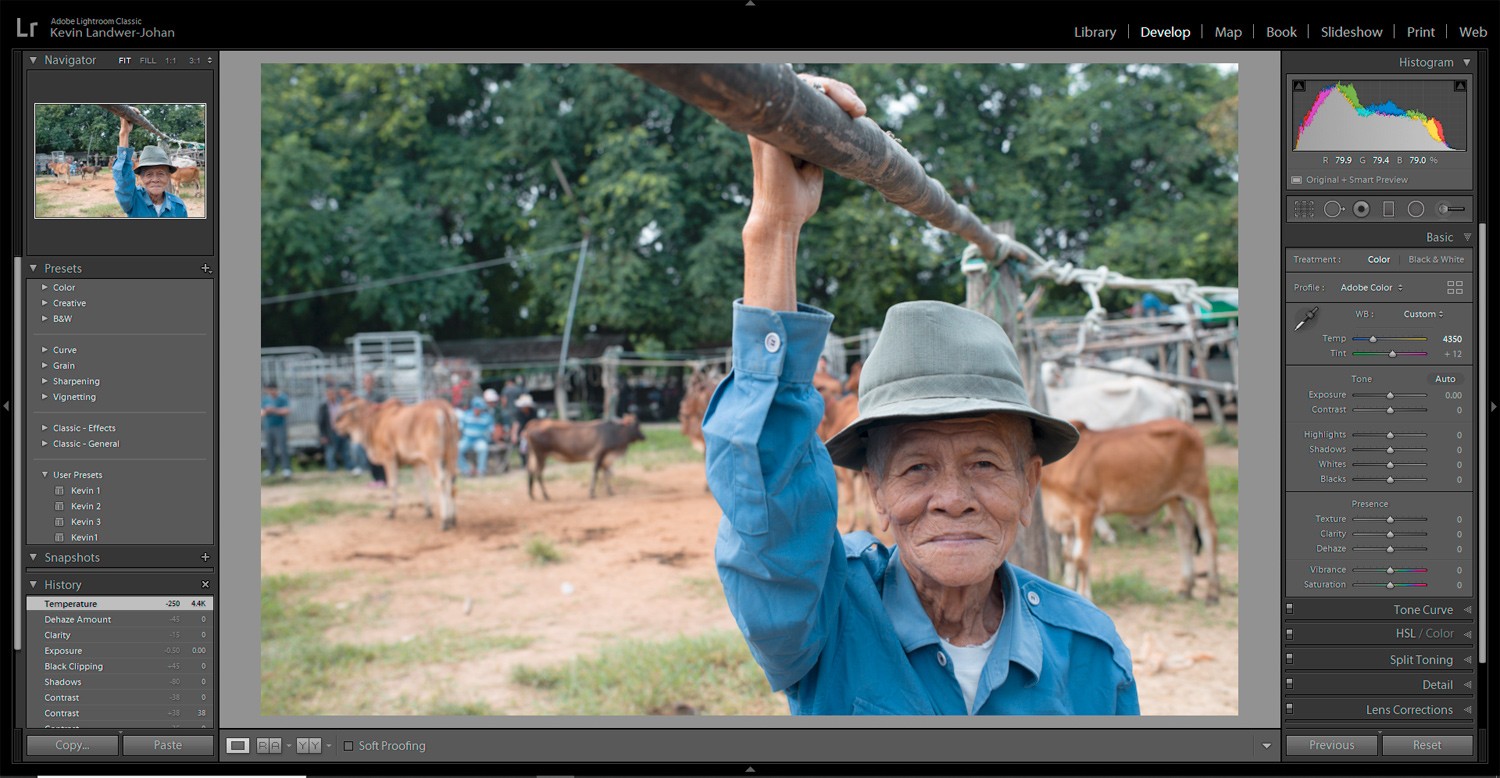
Configuración puesta a cero
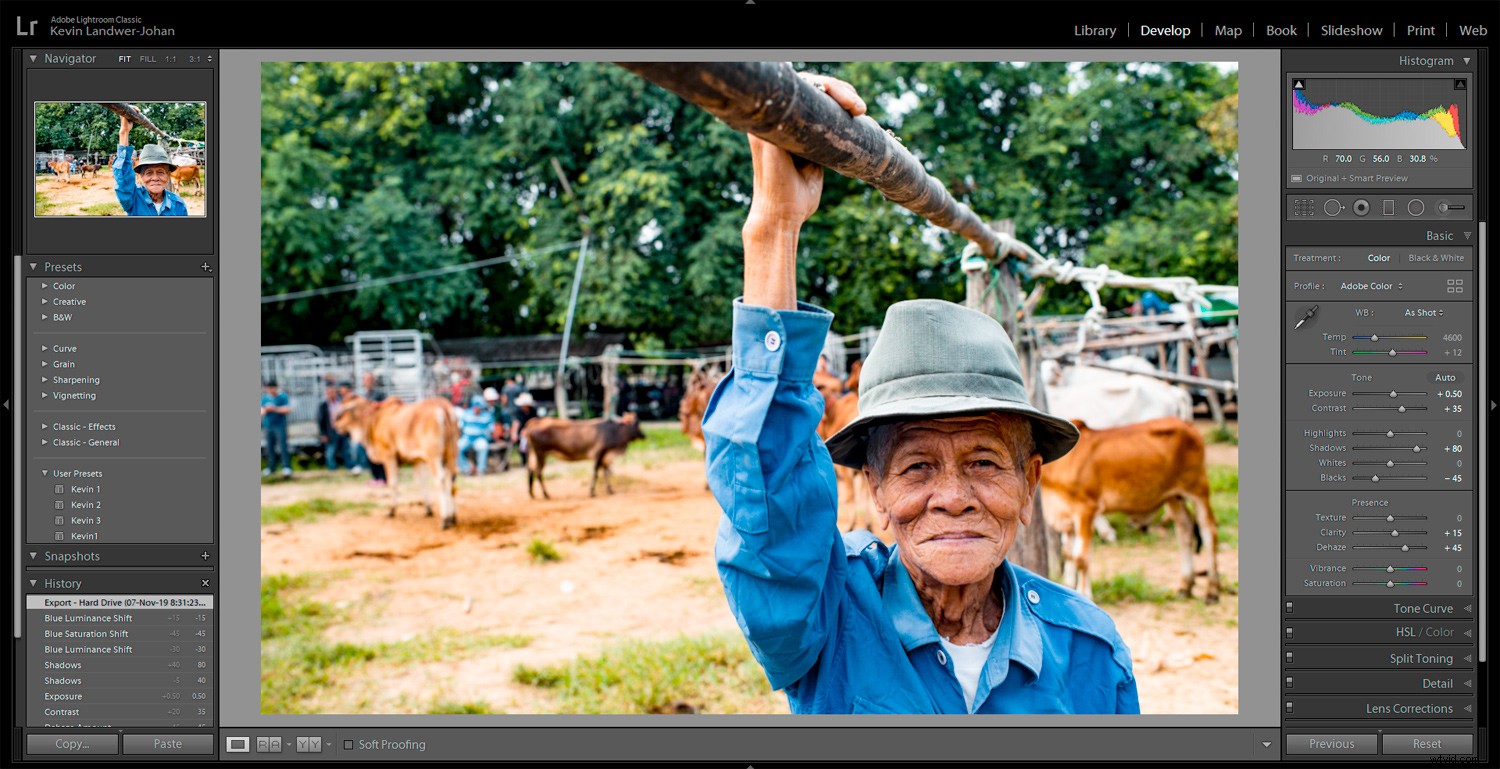
Los controles deslizantes se ajustaron para que la foto tuviera un aspecto más realista. © Kevin Landwer-Johan
Desafíos de contraste y exposición
La exposición de sus fotos afectará la cantidad de edición de fotos RAW efectiva que puede llevar a cabo. Cuando tiene que empujar los controles deslizantes al extremo, generalmente es una señal de que su foto no estaba bien expuesta. Puede significar que el rango de contraste en su composición es demasiado amplio para que su sensor capture detalles tanto en las áreas sombreadas como en las iluminadas.
La edición de fotos RAW tiene sus límites. No siempre podrás hacer que una foto se parezca a lo que viste. Esto suele ser cierto cuando el contraste es alto porque los sensores de la cámara aún son más limitados de lo que vemos.
En general, el objetivo de reducir las luces y dibujar los detalles en las sombras hará que una foto parezca más real. Si una imagen estuvo mal expuesta, en parte o en su totalidad, es más difícil hacer que se vea como recordabas haberla visto.
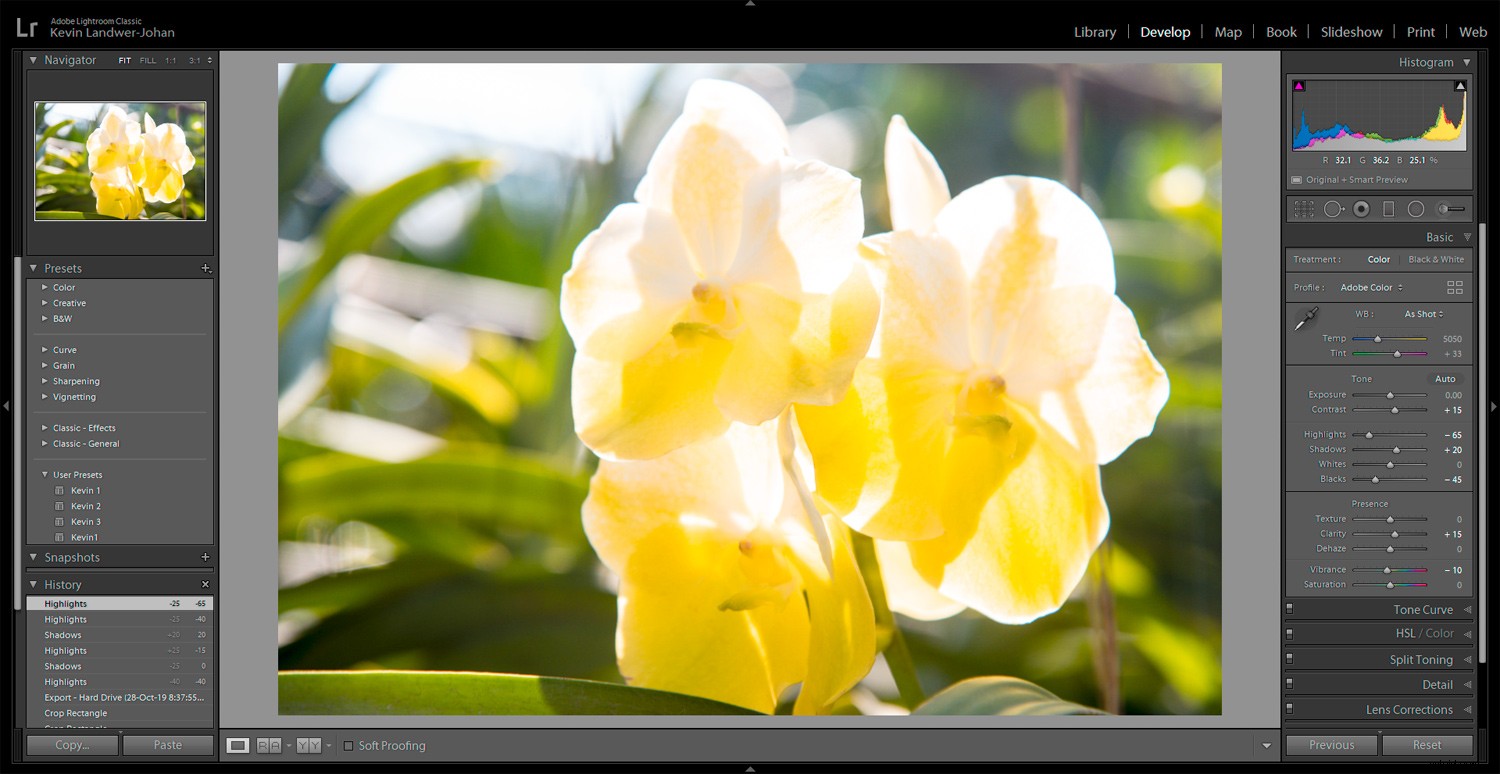
Luz dura con reflejos sobreexpuestos. © Kevin Landwer-Johan
Para evitar esto, componga sus fotos de modo que el rango de contraste que capture esté dentro del rango dinámico de su cámara. Si hay áreas muy brillantes y oscuras en su composición, recomponga. Trate de tener el rango de tonos más estrecho. Esto a menudo significa tomar fotos donde no hay luces brillantes ni sombras profundas en el encuadre.
Si no puede hacer esto, no se preocupe demasiado por perder detalles en los aspectos destacados, ya que esto no es un problema. En condiciones de iluminación brillante, nuestros ojos a menudo no podrán ver los detalles en superficies de colores claros o muy reflectantes. Todavía podremos ver los detalles en las sombras.
Configurar su exposición para que pueda capturar los detalles de las sombras facilitará la edición de las fotos RAW en Lightroom. Esto te ayudará a que se vean realistas.
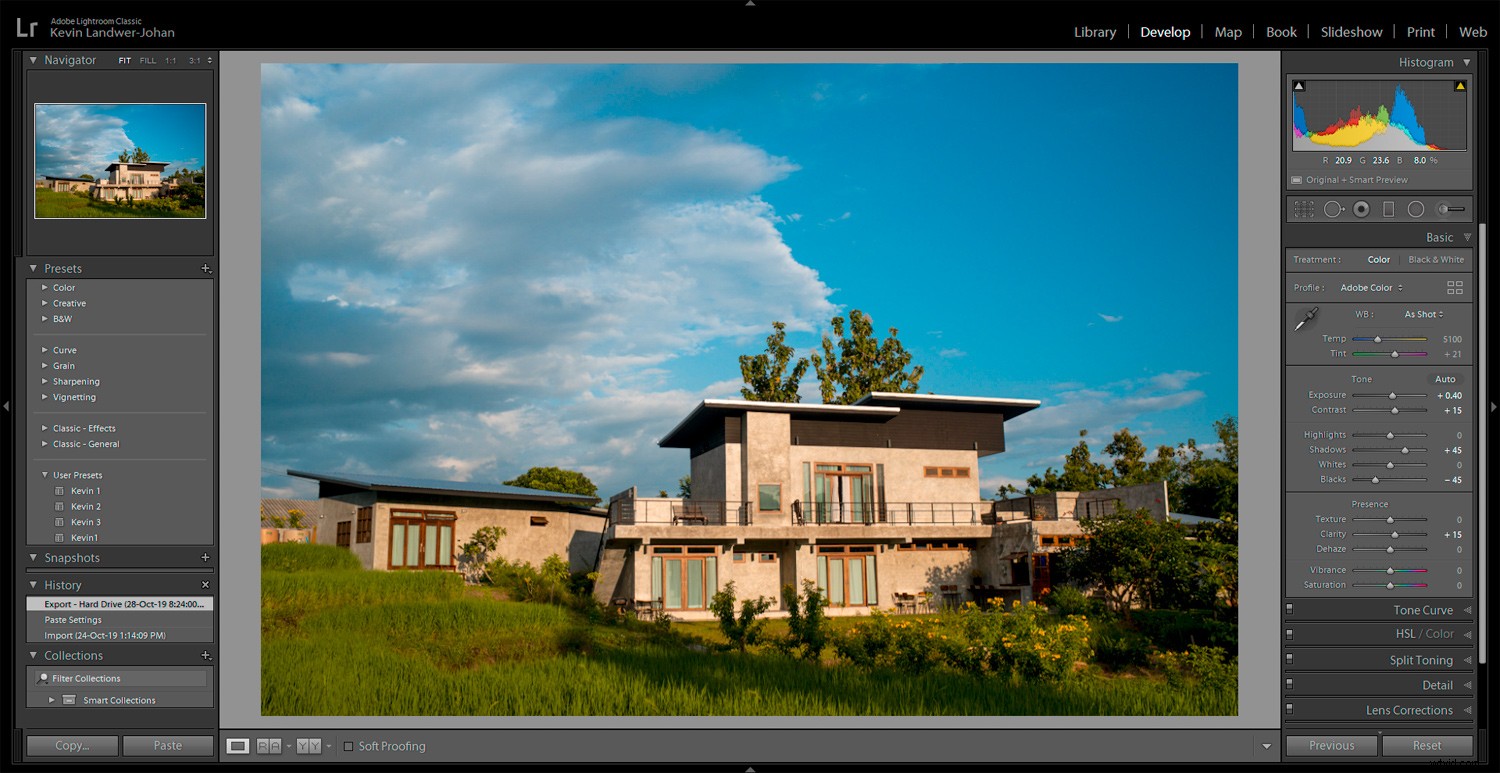
Edite cada foto individualmente para que se vean más realistas. © Kevin Landwer-Johan
Piense en la edición de fotos RAW de Lightroom cuando tome fotos
Cuando tome fotos, considere los cambios que puede hacer en sus imágenes RAW más adelante. Cuantas más fotos tomes y edites, más naturalmente ocurrirá esto.
Pensar en lo que puedes hacer en la posproducción puede parecer una trampa para algunos. Yo no lo veo de esa manera. Es cuestión de trabajar con las herramientas que tenemos a nuestra disposición. La tecnología digital moderna nos brinda la oportunidad de hacer que las fotos se vean más realistas.
Cuando edite fotos RAW en imágenes bien expuestas, puede hacer que parezcan reales cuando esta sea su intención. Tener archivos RAW bien expuestos significa que puede equilibrar la luz, el contraste y el color.
Echa un vistazo a algunas fotos que has posprocesado recientemente. ¿Se ven como recuerdas haber visto lo que fotografiaste? ¿Cómo podría modificarlos para que se vean más reales en la vida real?
